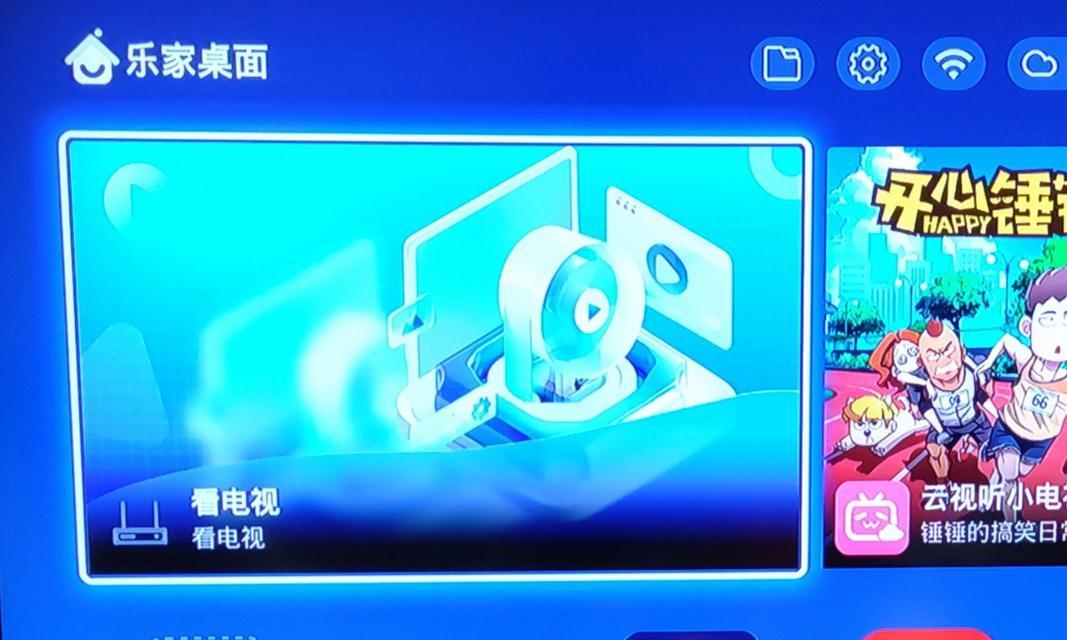随着技术的快速发展,网络已经成为人们生活中不可或缺的一部分。路由器作为连接互联网的核心设备,其设置变得尤为重要。对于在日本使用Buffalo品牌的路由器用户来说,了解如何正确配置设备不仅是技术刚需,也是提高生活品质的必备技能。本文将详细介绍Buffalo日本路由器的设置方法,确保你能够顺利连接网络,享受高速稳定的Internet服务。
一、准备工作及路由器基础
基础知识
在开始设置之前,你需要准备以下几样物品:
Buffalo日本路由器及电源适配器
互联网服务提供商(ISP)提供的上网账号和密码
连接路由器和电脑的网线
可连接网络的电脑或智能手机
路由器定位
了解你的Buffalo路由器型号有助于获取更准确的设置向导。Buffalo提供多种型号的路由器,不同的型号可能有不同的设置界面和步骤。可以通过查看路由器底部的标签识别型号。
二、Buffalo路由器设置步骤详解
步骤一:布线连接
1.将电源适配器连接到路由器,并开启电源。
2.使用网线将路由器的WAN口与调制解调器(Modem)连接,如果使用无线方式连接互联网,则跳过此步骤。
3.另一端连接到电脑的网卡端口,或连接到智能手机。
步骤二:电脑连接到Buffalo路由器
1.连接好相关设备后,确保电脑网络设置为自动获取IP地址。
2.在电脑上打开浏览器,输入Buffalo路由器的默认IP地址(通常是192.168.11.1或者buffalorouter.local)。如不能访问,请查看路由器说明书或咨询网络提供商。
步骤三:登录和设置
1.打开浏览器进入Buffalo路由器管理界面后,按照提示输入管理员用户名和密码进行登录。
2.首次登录后,系统一般会引导你进行网络设置。选择“互联网连接向导”,然后选择“PPPoE”连接方式。
3.进入后输入你的互联网服务提供商提供的账号和密码。
4.接下来跟随向导完成“无线设置”部分。设置SSID(无线网络名称)和密码,确保无线网络安全。
5.设置完成确认后,系统会进行连接测试。如果一切正常,你将看到连接成功的提示。
步骤四:确认与优化
1.确认网络连接无误后,建议重启路由器以确保设置生效。
2.用智能手机或另一台电脑连接上新设置的无线网络,检查网络的稳定性和速度。
3.为了网络安全,进入“安全设置”修改管理员密码,并检查防火墙和访问控制等安全相关设置。
三、常见问题解答及实用技巧
问题一:无法访问Buffalo路由器的管理界面怎么办?
确认路由器与电脑已经正确连接。
检查网络设置是否为自动获取IP地址。
如果以上都无误,尝试重启路由器。
问题二:忘记管理员密码怎么办?
需要使用路由器上的重置键进行恢复出厂设置。
注意:重置将清除所有自定义设置,需要重新配置。
技巧一:使用Buffalo专用手机应用进行管理
Buffalo提供iOS和Android应用,可以方便地从手机上查看和管理你的路由器设置。
技巧二:保持固件更新
定期检查并更新Buffalo路由器固件,以获得最新的功能和安全补丁。
四、结语
综合以上所述,设置Buffalo日本路由器并非难事,只需你按照本文介绍的步骤一步步操作。通过一番简单的设置,你就能轻松连接到互联网,并享受网络带来的便捷。对于任何遇到的问题,记得参考本文或联系专业人员获取协助。愿你能够顺利解决网络设置的烦恼,体验互联网技术带来的高效生活!